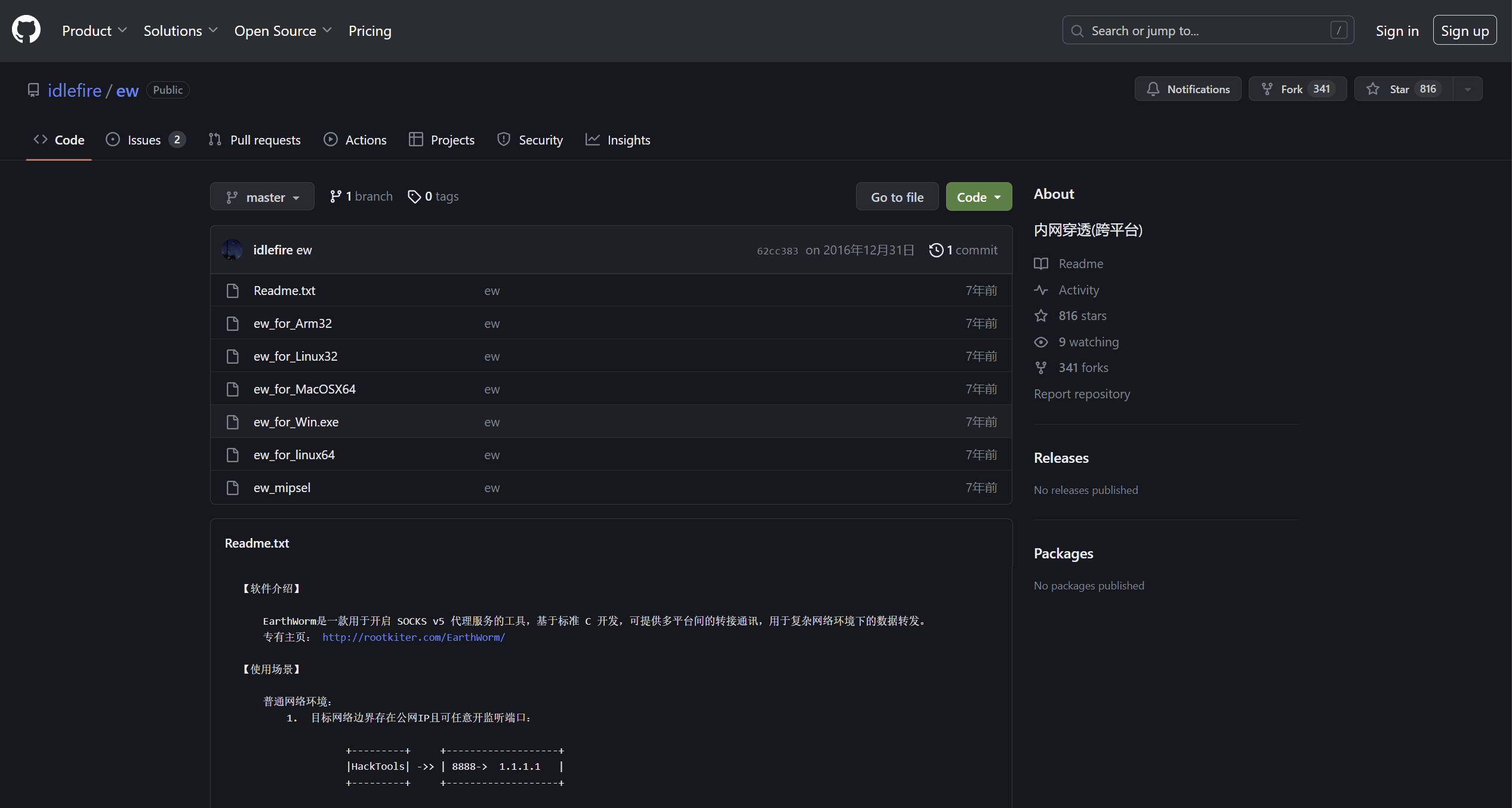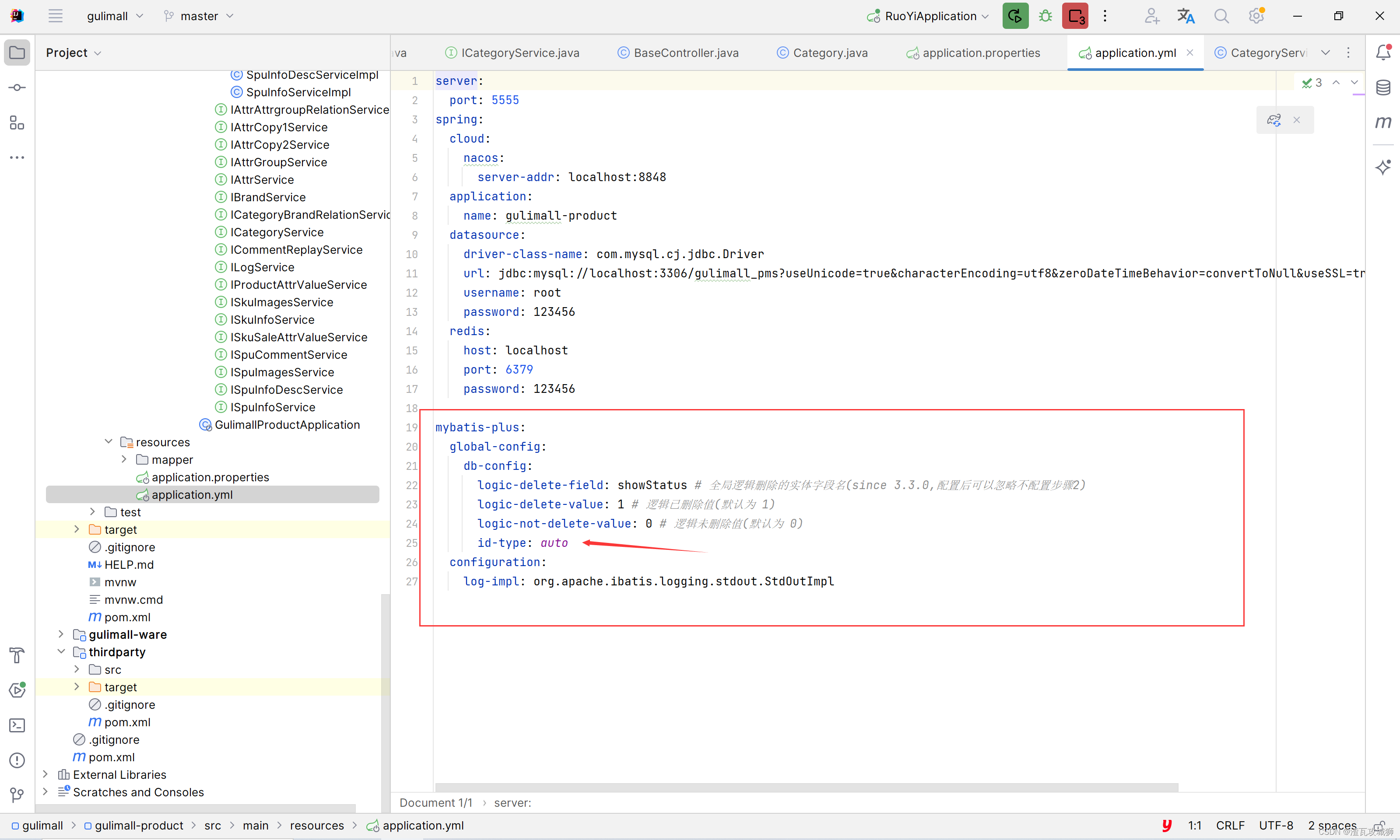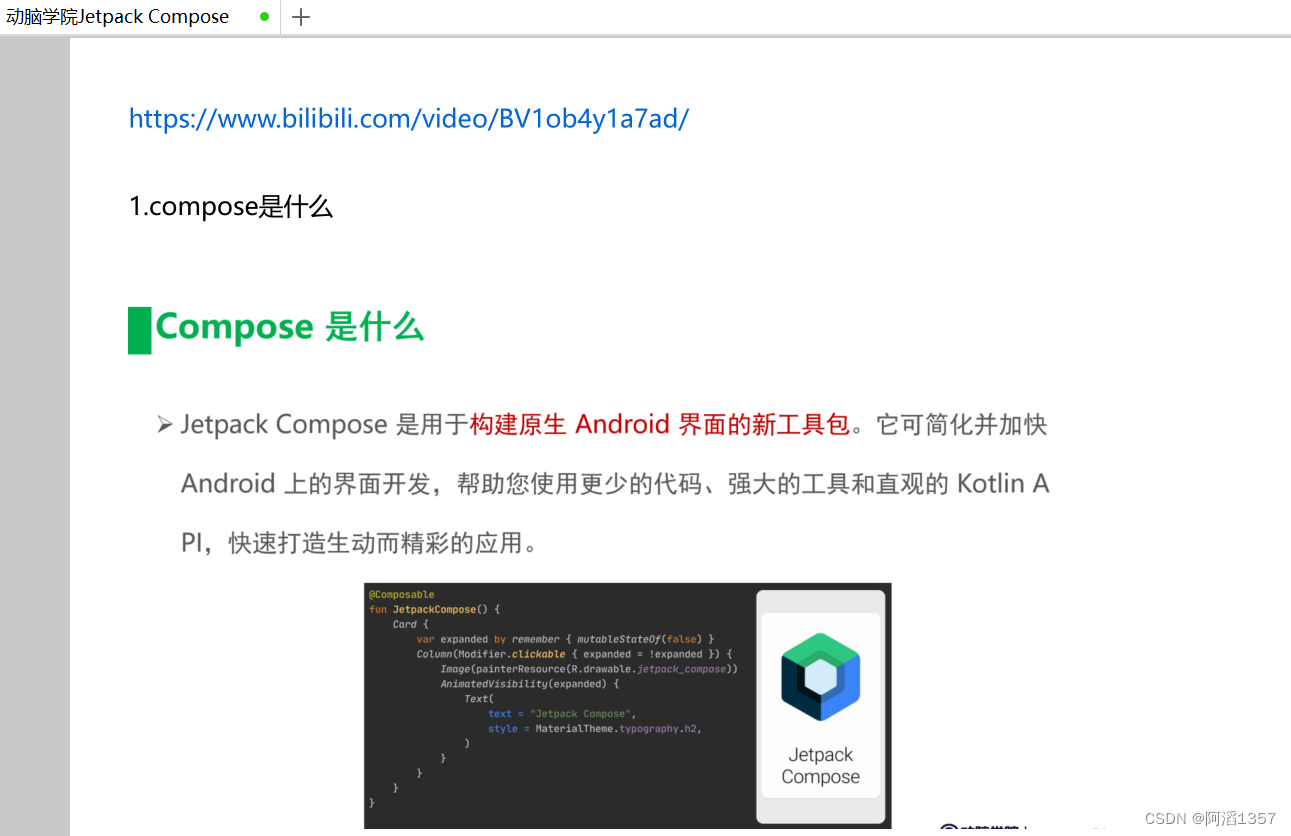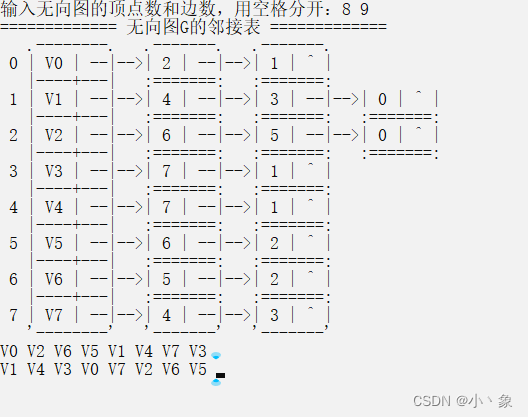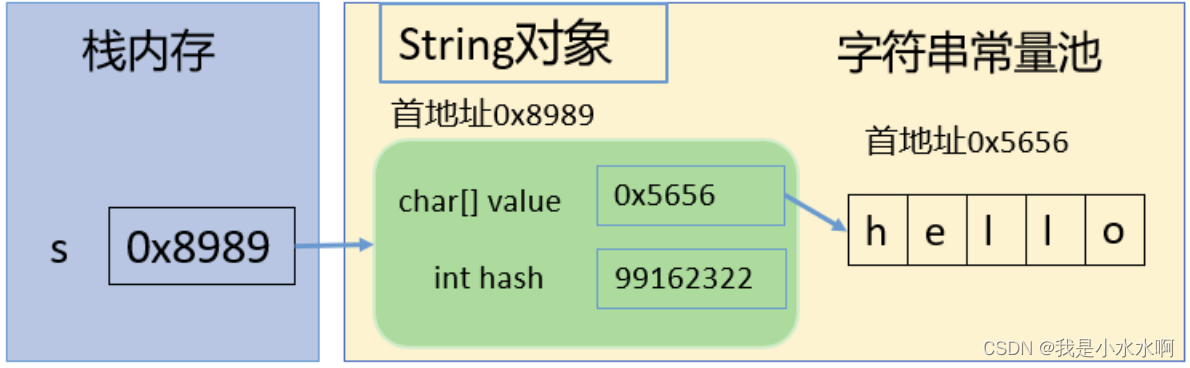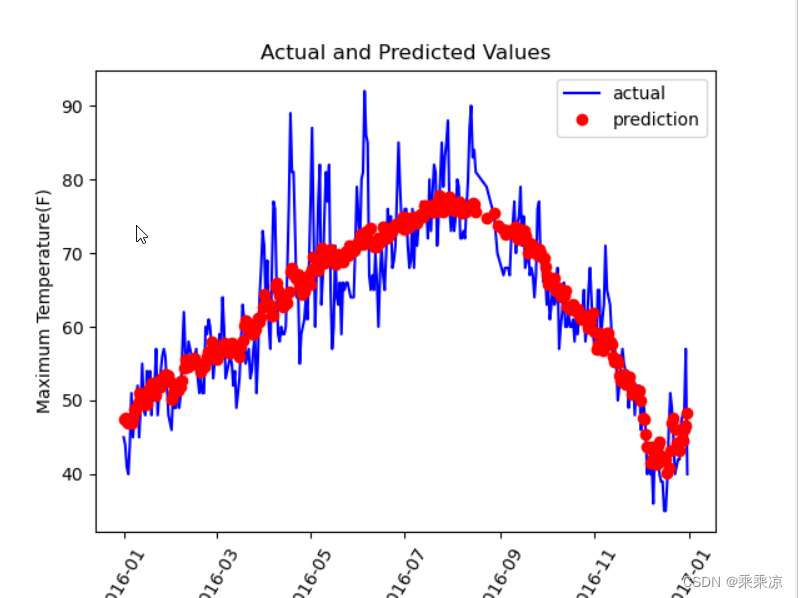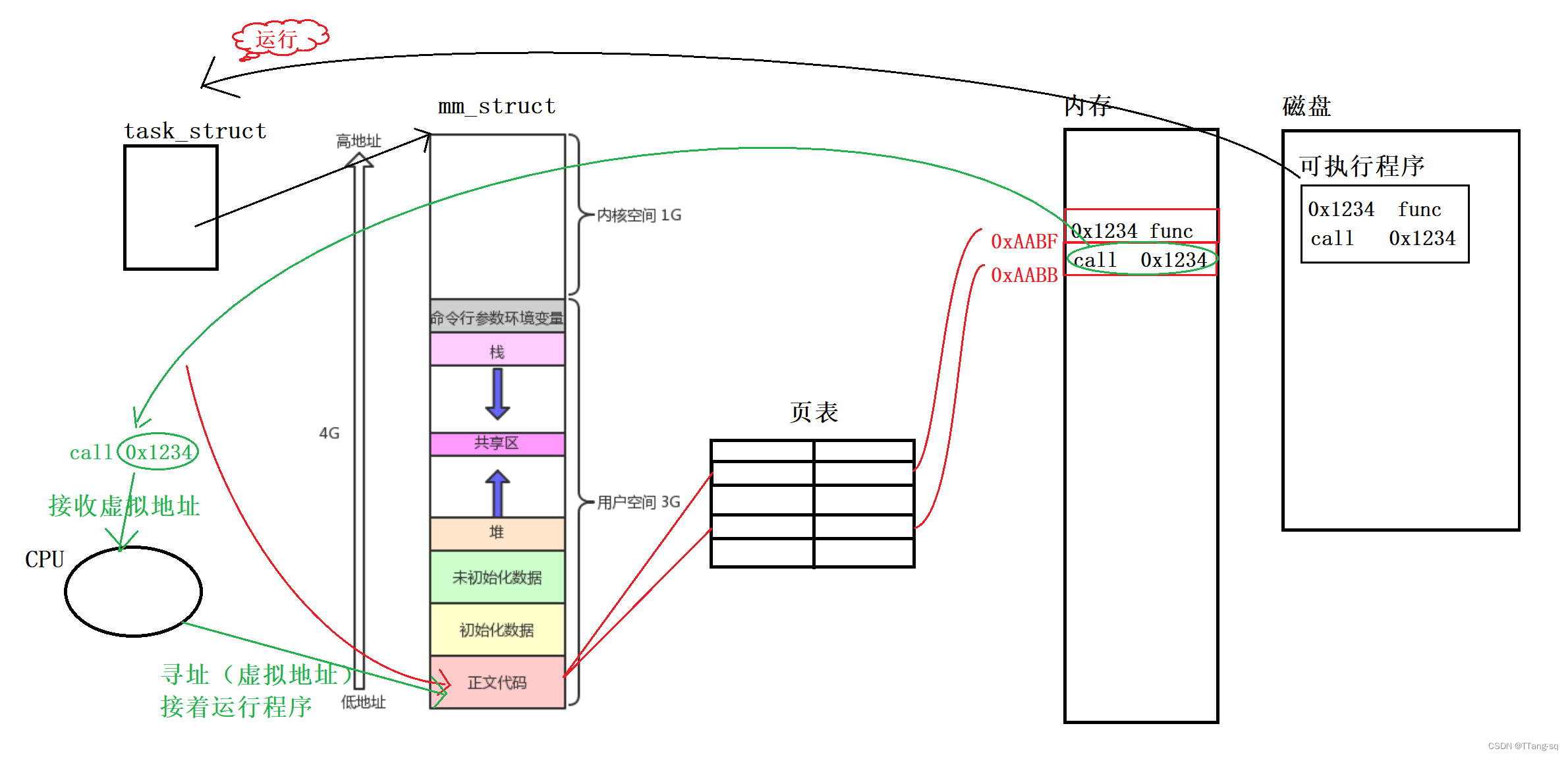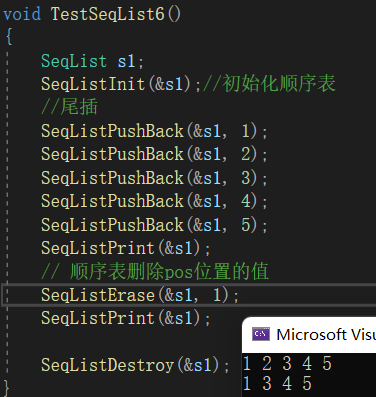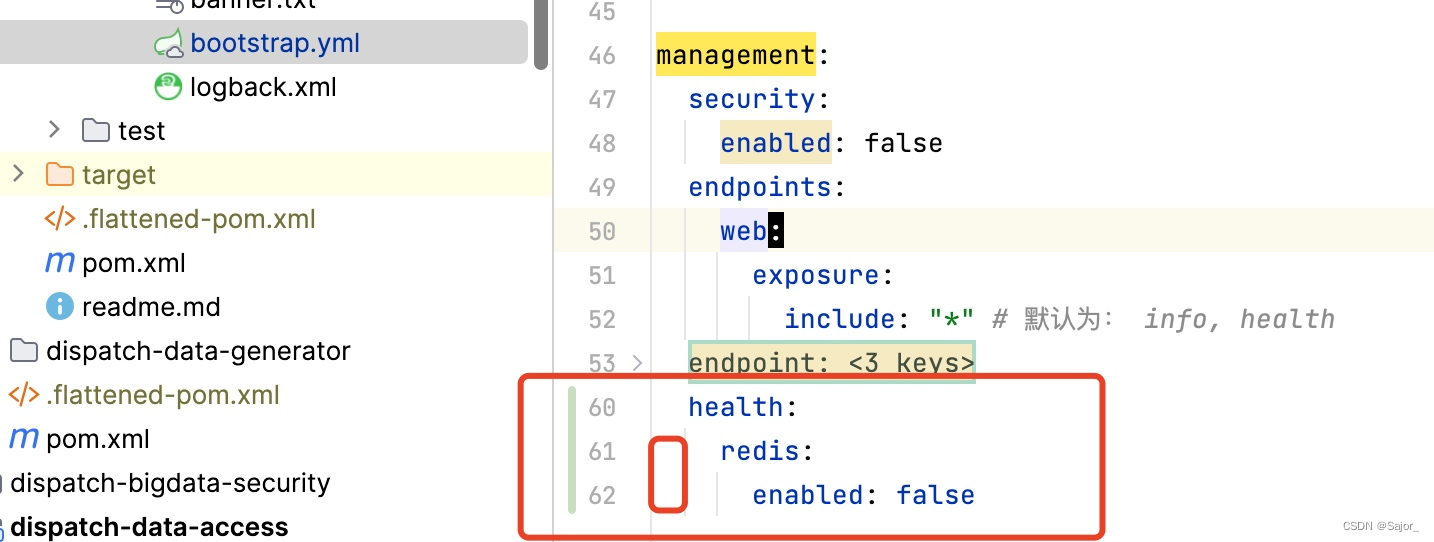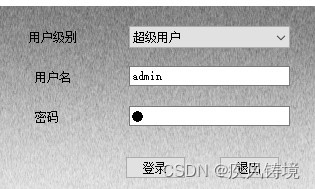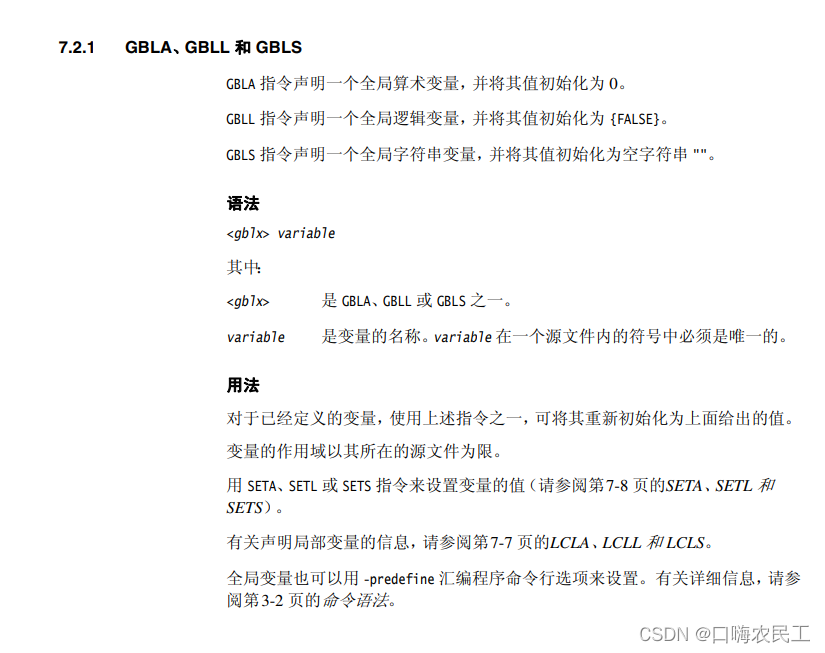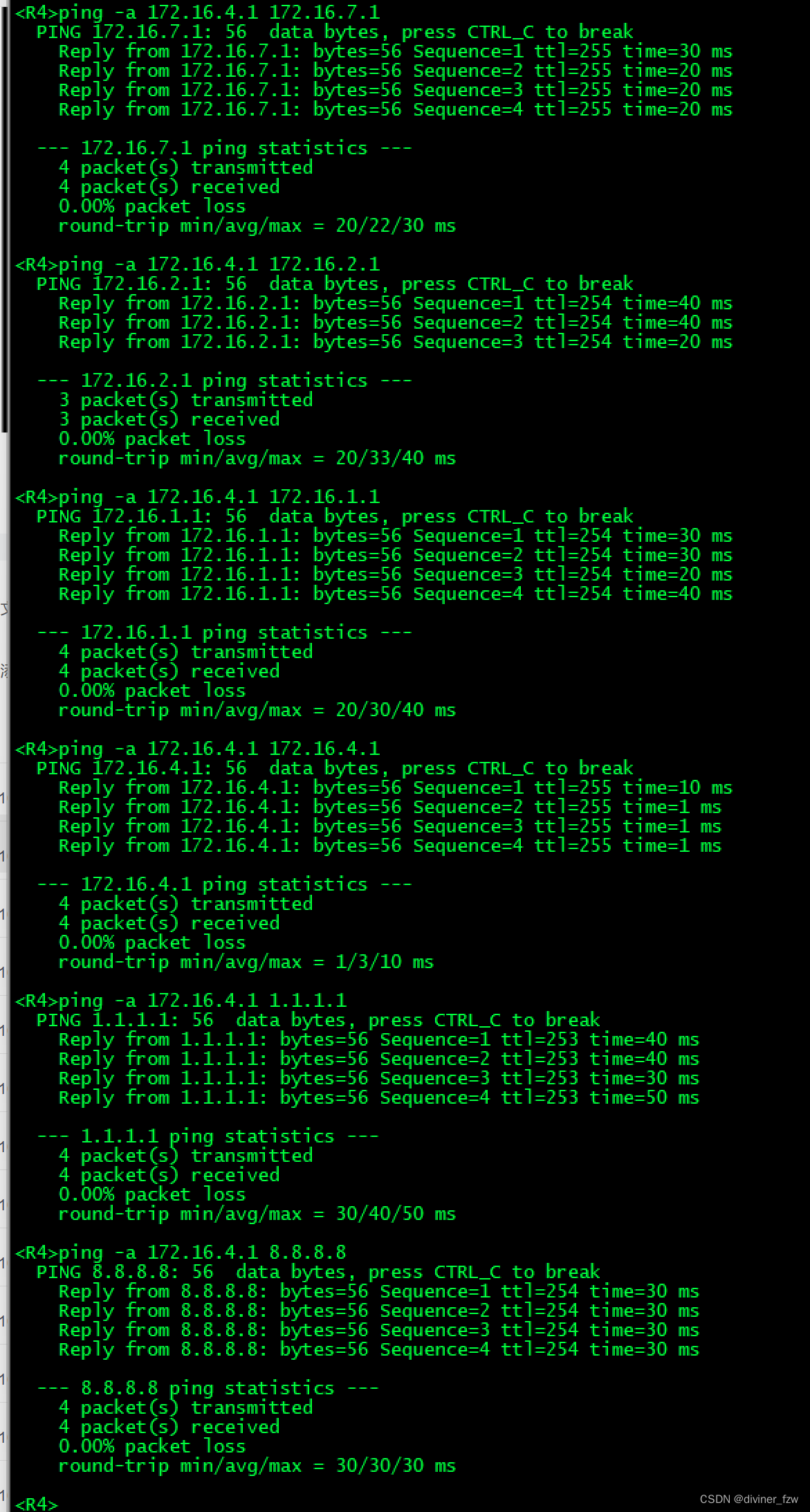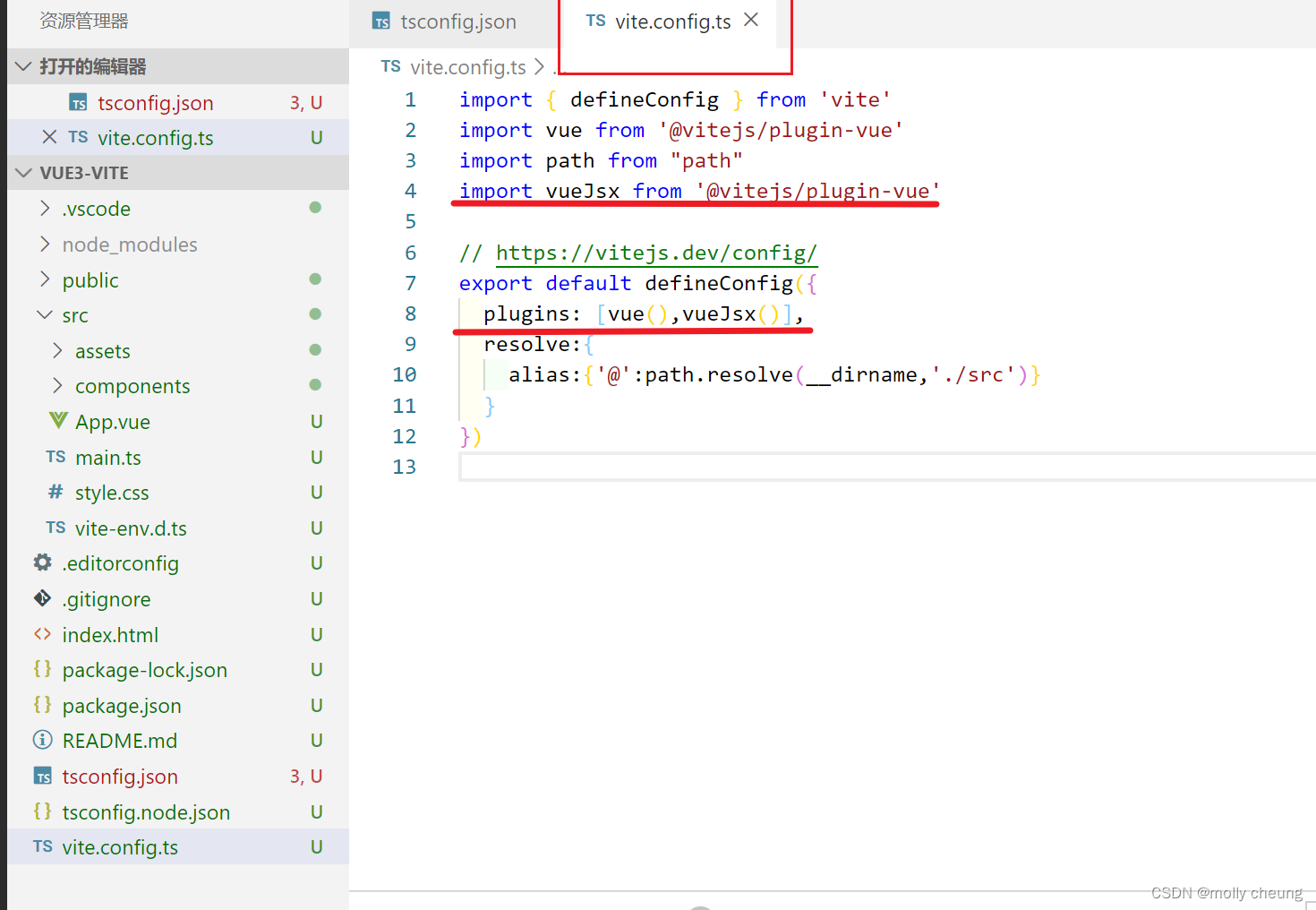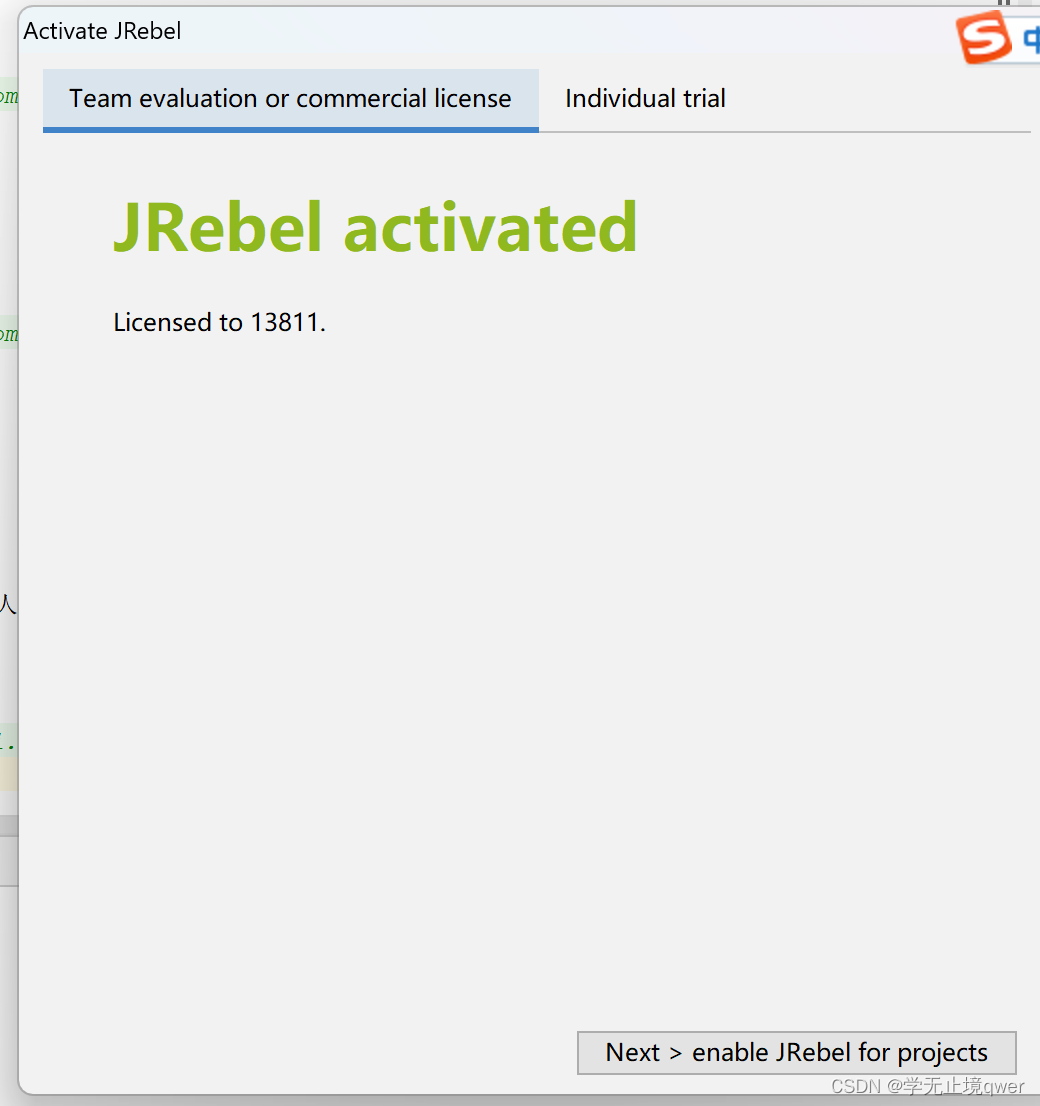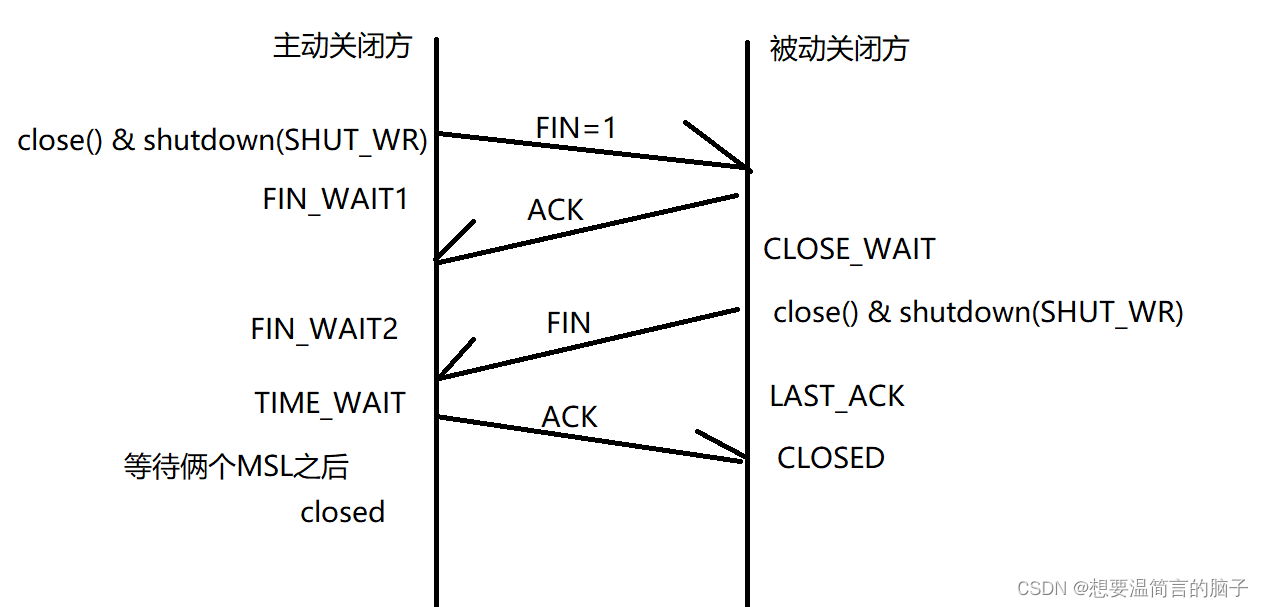知识点:什么是掌控板?
掌控板是一块普及STEAM创客教育、人工智能教育、机器人编程教育的开源智能硬件。它集成ESP-32高性能双核芯片,支持WiFi和蓝牙双模通信,可作为物联网节点,实现物联网应用。同时掌控板上集成了OLED显示屏、RGB灯、加速度计、麦克风、光线传感器、蜂鸣器、按键开关、触摸开关、金手指外部拓展接口,支持图形化及MicroPython代码编程,可实现智能机器人、创客智造作品等智能控制类应用。



掌控板硬件特性:
ESP-32主控
处理器:Tensilica LX6双核处理器(一核处理高速连接;一核独立应用开发)
主频:高达240MHz的时钟频率
SRAM:520KB
Flash:8MB
Wi-Fi标准:FCC/CE/TELEC/KCC
Wi-Fi协议:802.11 b/g/n/d/e/i/k/r (802.11n,速度高达150 Mbps),A-MPDU和A-MSDU聚合,支持0.4us防护间隔
频率范围:2.4~2.5 GHz
蓝牙协议:符合蓝牙v4.2 BR/EDR和BLE标准
蓝牙音频:CVSD和SBC音频低功耗:10uA
供电方式:Micro USB供电
工作电压:3.3V
最大工作电流:200mA
最大负载电流:1000mA
掌控板载
三轴加速度计MSA300,测量范围:±2/4/8/16G
地磁传感器MMC5983MA,测量范围:±8 Gauss;精度0.4mGz,电子罗盘误差±0.5°
光线传感器
麦克风
3 颗全彩ws2812灯珠
1.3英寸OLED显示屏,支持16*16字符显示,分辨率128x64
无源蜂鸣器
支持2个物理按键(A/B)、6个触摸按键
支持1路鳄鱼夹接口,可方便接入各种阻性传感器
拓展接口
20通道数字I/O, (其中支持12路PWM,6路触摸输入)
5通道12bit模拟输入ADC,P0~P4
1路的外部输入鳄鱼夹接口:EXT/GND
支持I2C、UART、SPI通讯协议


1、连接掌控板(显示最新固件日期)

2、打开IDE(mPython X),确认已经烧录固件,开发板项选择掌控板,选择端口(这里是COM10),打勾“自动连接”
核对五个红点处

3、代码编程(使用中文、韩文、英文、日文和法文,串口输出世界你好)
print("世界你好")
print("안녕하세요")
print("Hello World")
print("こんにちは、世界")
print("Bonjour au monde")
4、图形编程(打印字符串)


5、Python print() 函数
print() 方法用于打印输出,最常见的一个函数。
语法
以下是 print() 方法的语法:
print(*objects, sep=’ ‘, end=’\n’, file=sys.stdout, flush=False)
参数
objects – 复数,表示可以一次输出多个对象。输出多个对象时,需要用 , 分隔。
sep – 用来间隔多个对象,默认值是一个空格。
end – 用来设定以什么结尾。默认值是换行符 \n,我们可以换成其他字符串。
file – 要写入的文件对象。
flush – 输出是否被缓存通常决定于 file,但如果 flush 关键字参数为 True,流会被强制刷新。
返回值
无。
打印字符串
print(‘Hello, world!’)
示例结果:
Hello, world!
打印数字
print(‘1024’)
示例结果:
1024
打印列表
L = [1, 2, 3, 4]print(L)
示例结果:
[1, 2, 3, 4]
打印元组
L = (1, 2, 3, 4)print(L)
示例结果:
(1, 2, 3, 4)
打印字典
D = {‘one’ : 1,‘two’: 2}print(D)
示例结果:
{‘two’: 2, ‘one’: 1}
打印格式化字符串
print(‘Hello, {}!’.format(‘world’))
示例结果:
Hello, world!
打印格式化浮点数
print(‘%10.3f’ % 3.1415926)
示例结果:
3.142
三个关键字参数
sep
为在每个对象文本之间插入的字符串,默认为一个空格。 若传如空字符即无分隔符
end
为添加在打印文本末尾的字符串,默认为换行符’\n’
file
指定了文本将要发送到的文件,一般传入一个类似文件的
write(string)
即可,但如果使用了file,待打印文本就会输出到指定文件,而不是打印到屏幕上。
6、REPL(read-evaluate-print loop)
使用MicroPython的一个主要的优点是交互式的REPL,其代表读取﹣求值﹣输出循环。REPL对于学习一门新的编程语言具有很大的帮助,因为它能对初学者写的程序立刻做出回应,这意味着你执行代码,并能马上查看结果,而无需经过先编译再上传的繁琐步骤。通过串行端口建立连接后,您可以通过按几次Enter键来测试它是否正常工作,如果正常工作,您能看到Python REPL提示符,表示为 >>> 。按Enter键后,可在提示符处键入任何内容。 MicroPython将运行您输入的代码并打印结果(如果有的话);如果输入的文本出错,则会打印出错误消息。尝试在提示符下输入以下内容:
>>> print("Hello World")
Hello World

7、可以尝试下载mPython的OLED显示屏上显示字符:
>>> from mpython import *
>>> oled.DispChar('hello,world!',0,0)
>>> oled.show()
>>>
注解
oled.DispChar(str,x,y) str 为要显示的字符串, x 、y 为显示起点的x、y坐标。 然后用 oled.show() 刷新屏幕后,字符串即可显示在OLED显示屏上。可以尝试在其他位置显示任意字符串。